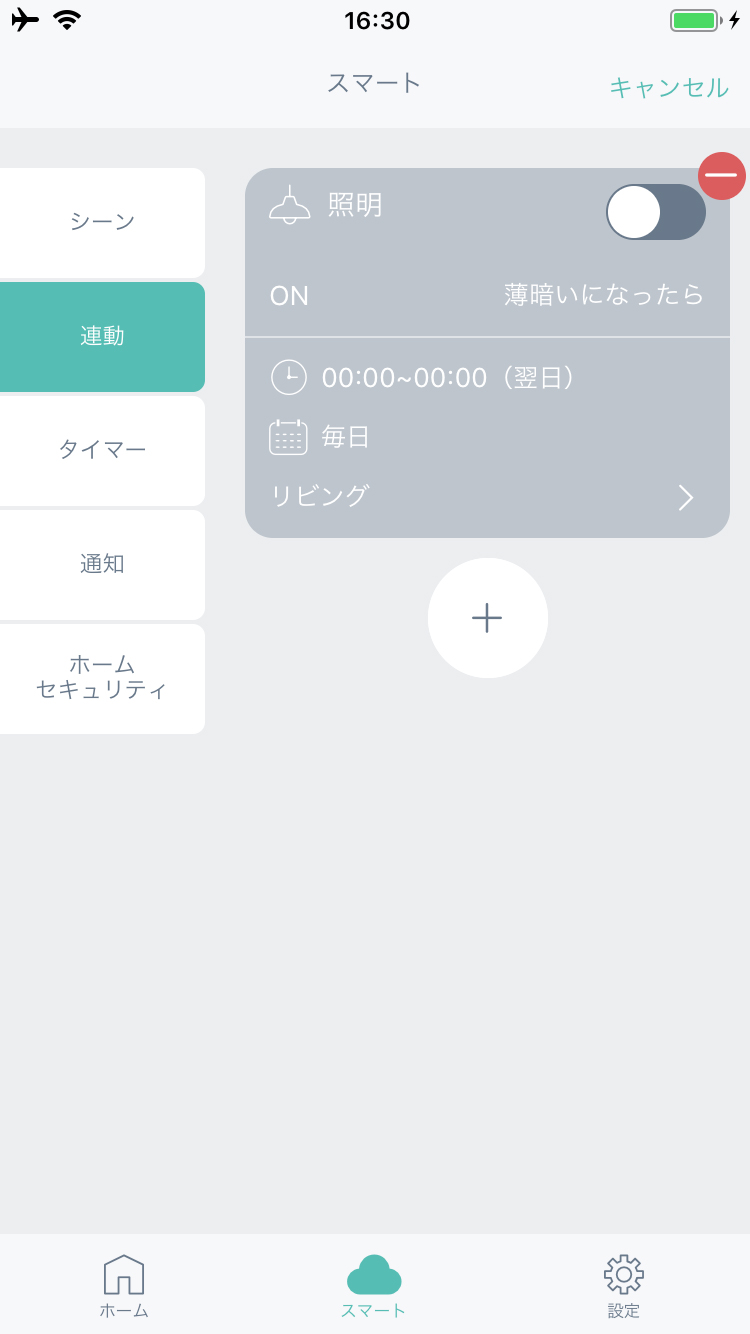アプリ「HomeLink(ホームリンク)」をインストールしてください。
インストール時の注意点

アカウント登録
アカウント登録の際は、以下の項目にご注意ください。
・認証コードが迷惑メールフォルダに届く恐れがあります
・入力した「英数字」や「@」が全角になっていないか
・メールアドレスに大文字が含まれていると正しく機器を使用できません
1

2

3

4
ホーム画面が表示され、アカウント登録完了です。
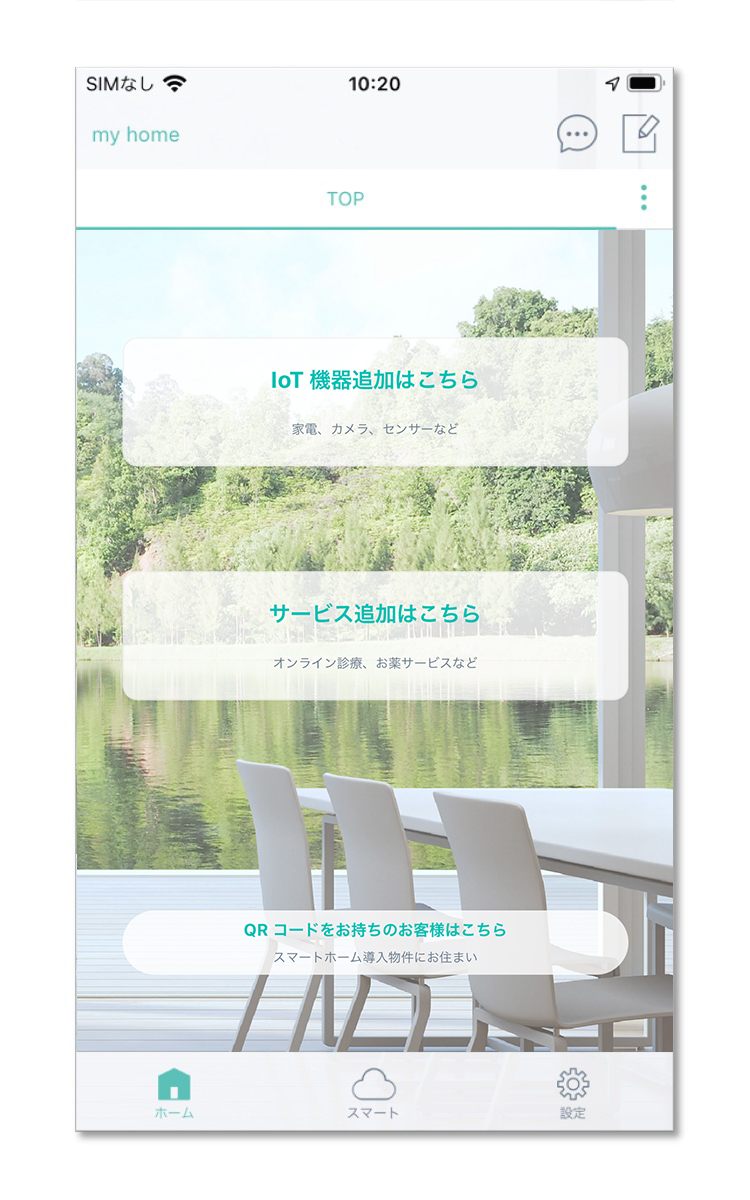
1

2
eSensorを選択します。
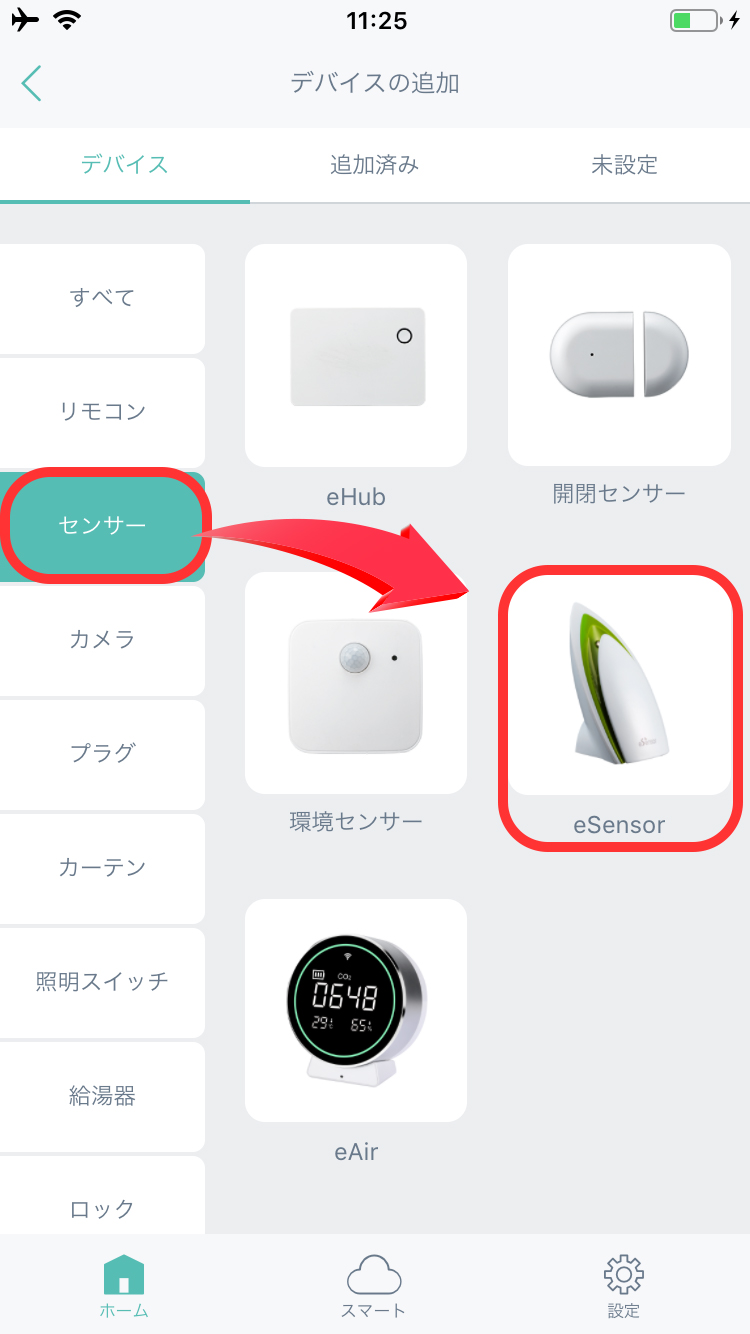
3
2.4GHzのWi-Fiが表示されていることを確認し、[ 次へ ] をタップします。
※Wi-Fiは2.4GHz帯のものを利用してください。
※eSensorが初期状態(ランプが0.3秒間隔の高速点滅)であることをご確認ください。
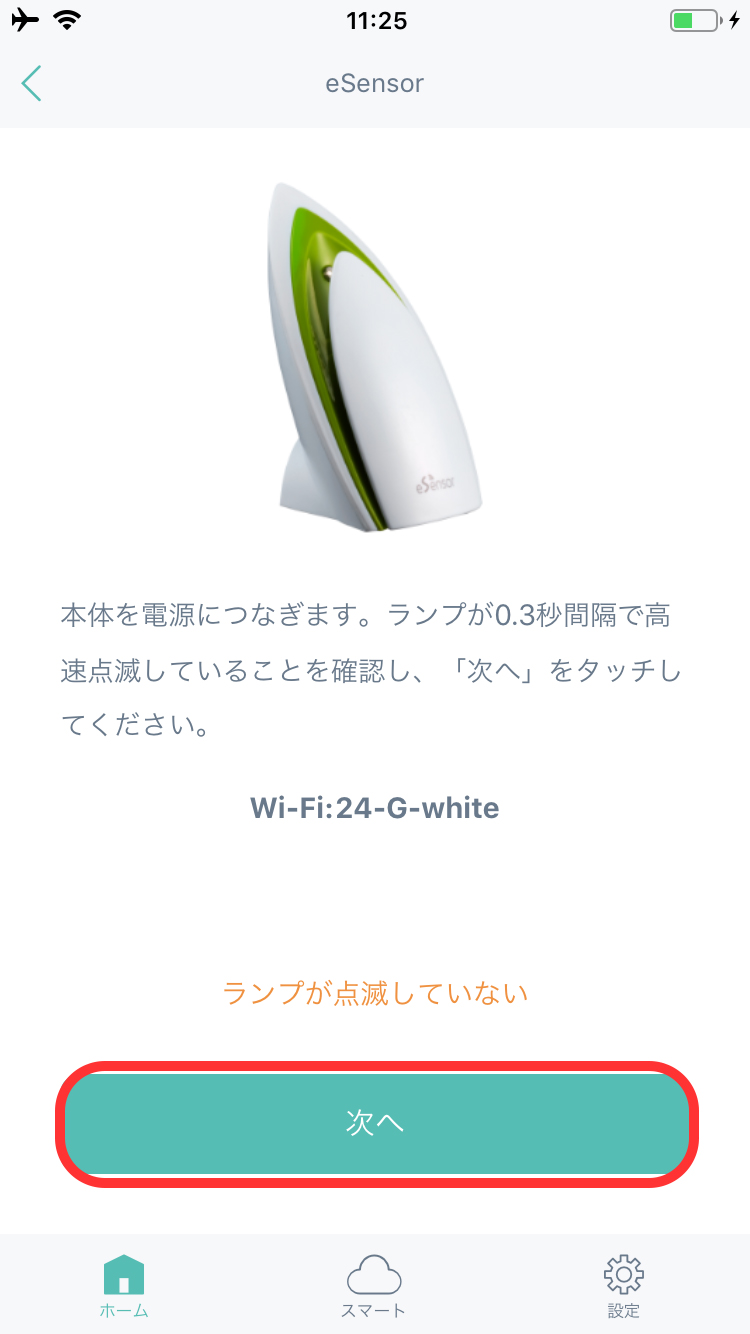
4
2.4GHzのWi-Fiパスワードを入力し、[ 次へ ] をタップします。
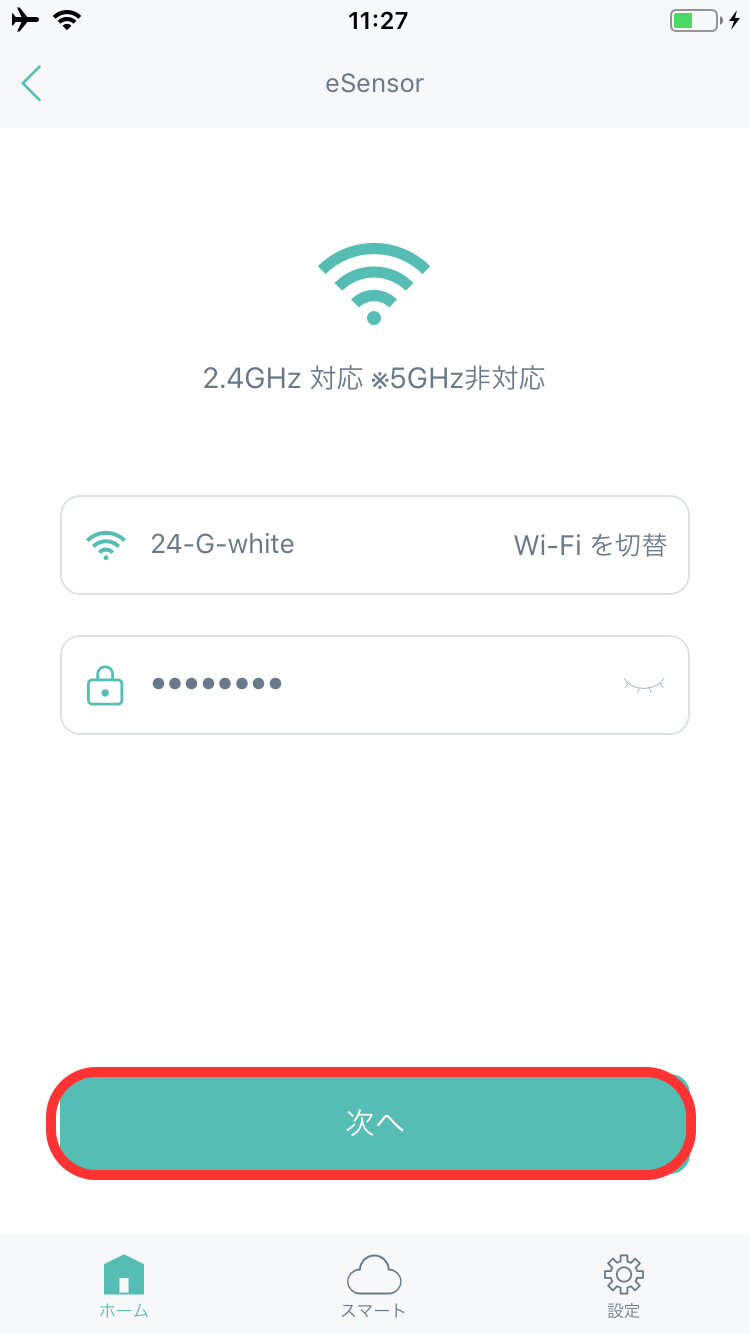
5
セットアップ中です。
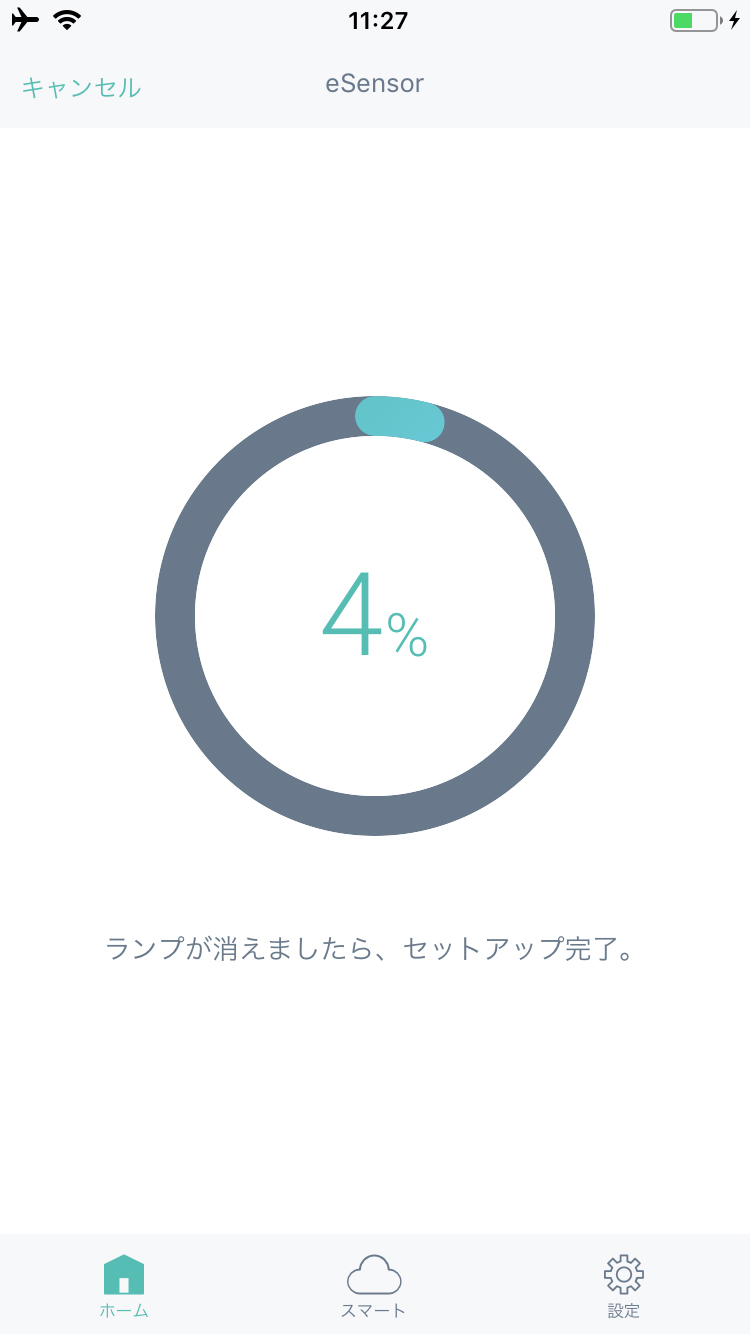
6
接続が成功すると追加完了画面が表示され、[ 次へ ] をタップします。
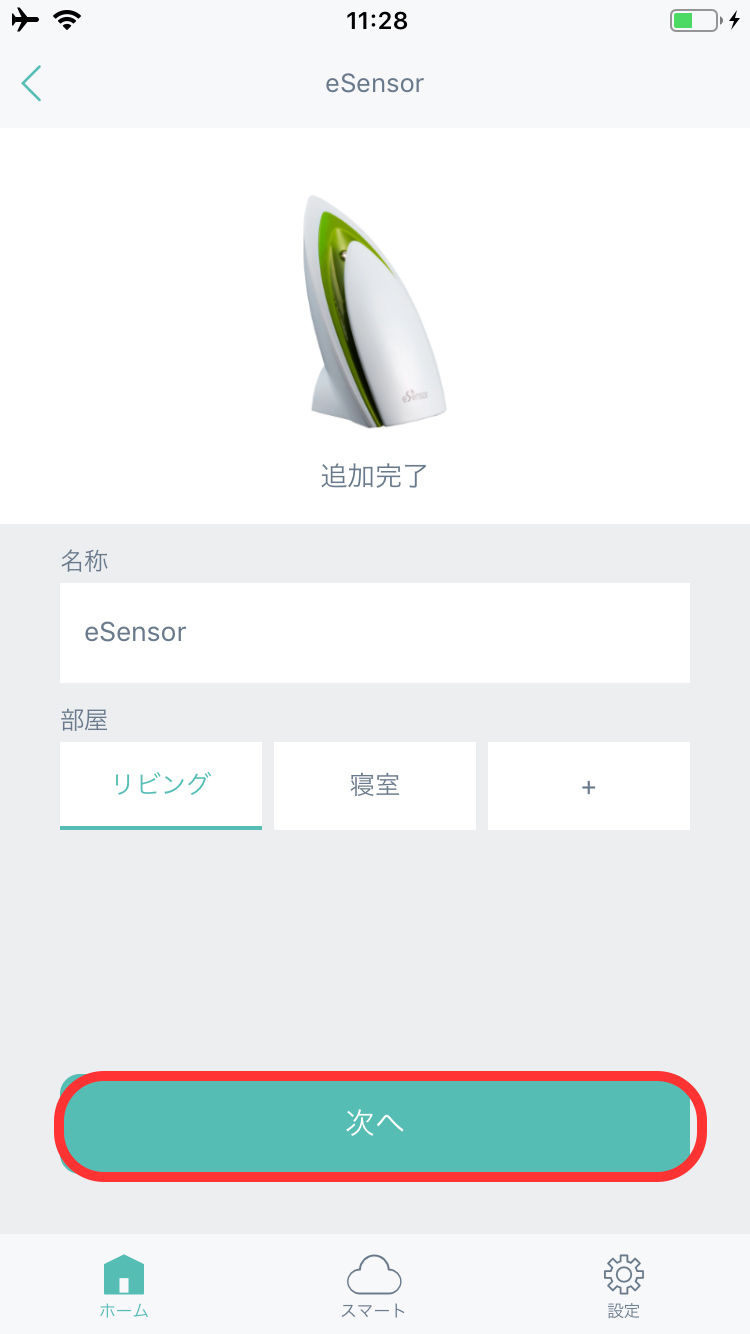
セットアップに失敗した場合は、以下のページのトラブルシューティングをお試しください。
7
ホーム画面に表示され、セットアップ完了です。
※測定値が表示されるまで、少し時間を有する場合があります。
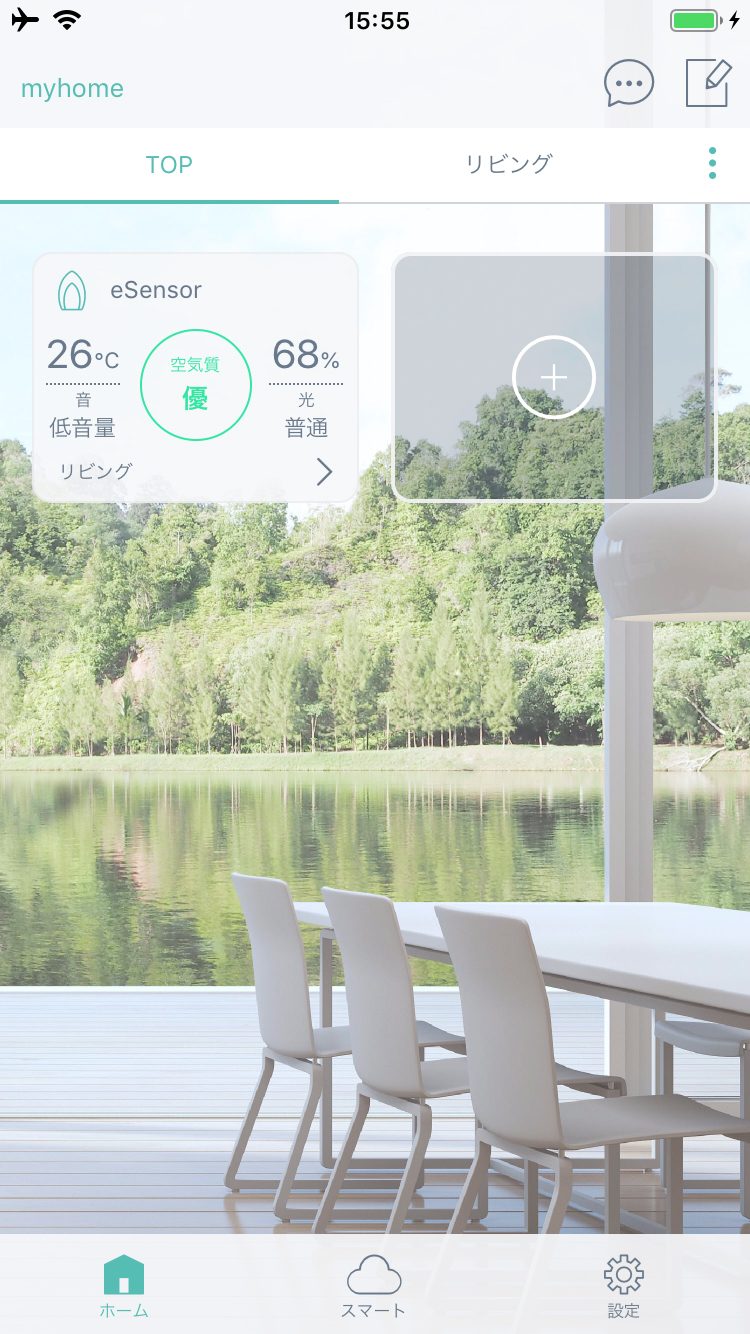
ホーム画面
パネルの右下の[ > ]をタップすると詳細画面に移動します。
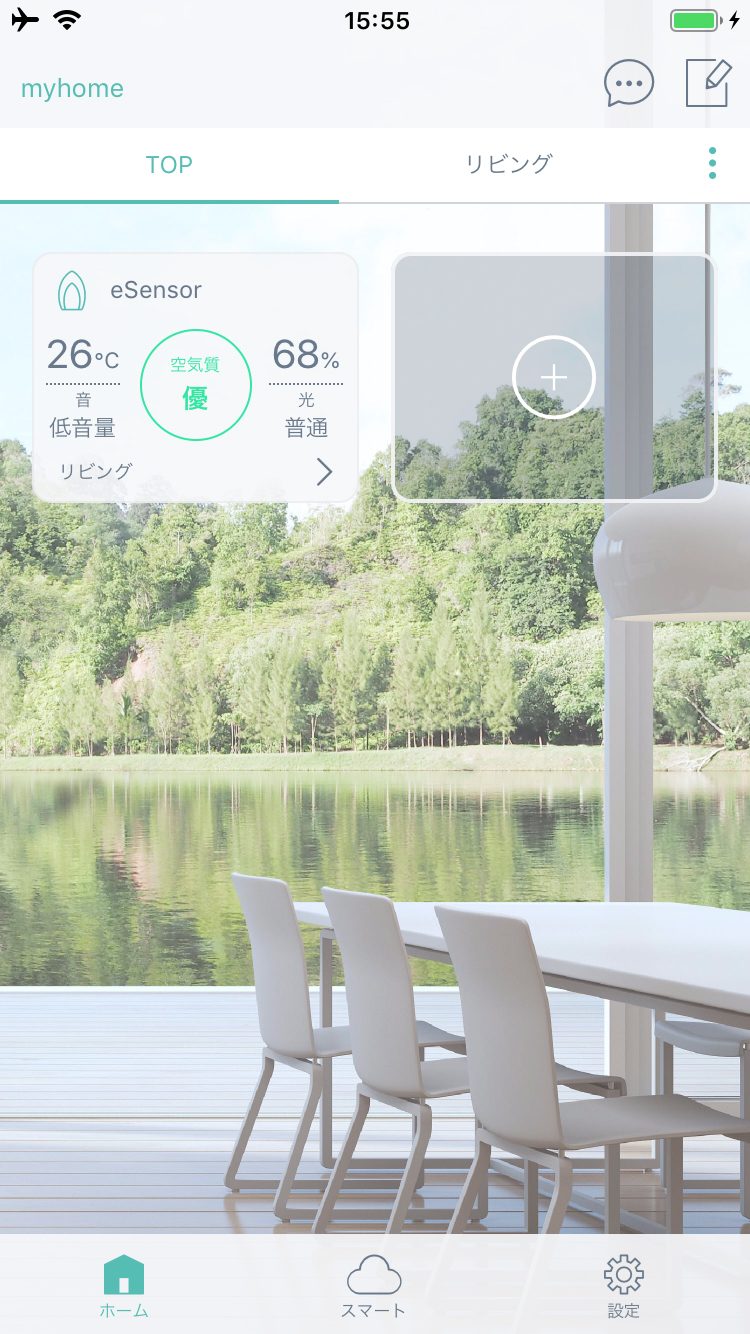
詳細画面
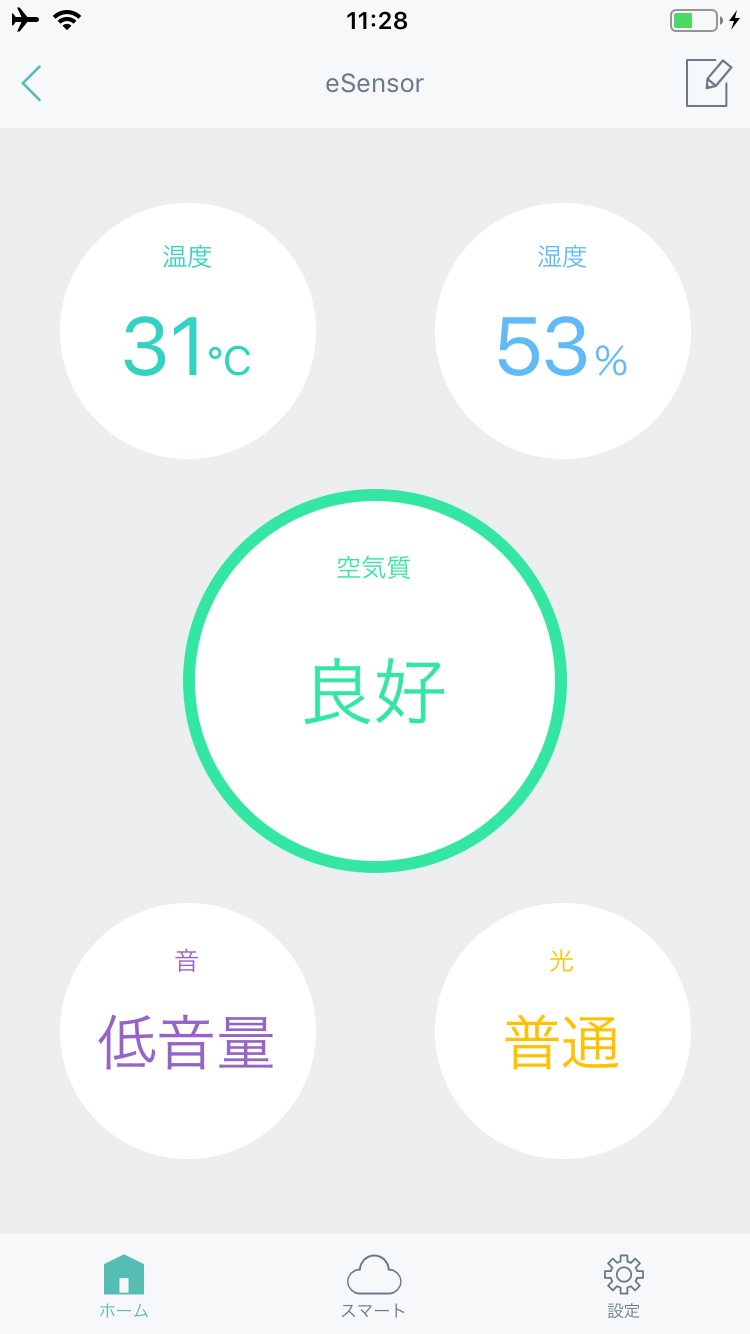
連動の設定方法
連動の有効/無効化の切り替え方法
連動の削除方法
連動の設定方法
例として、「部屋が暗くなったら照明をつける」という連動の設定を説明します。(通知の設定も同様な手順で設定できます。)
1
[ スマート ] をタップします。
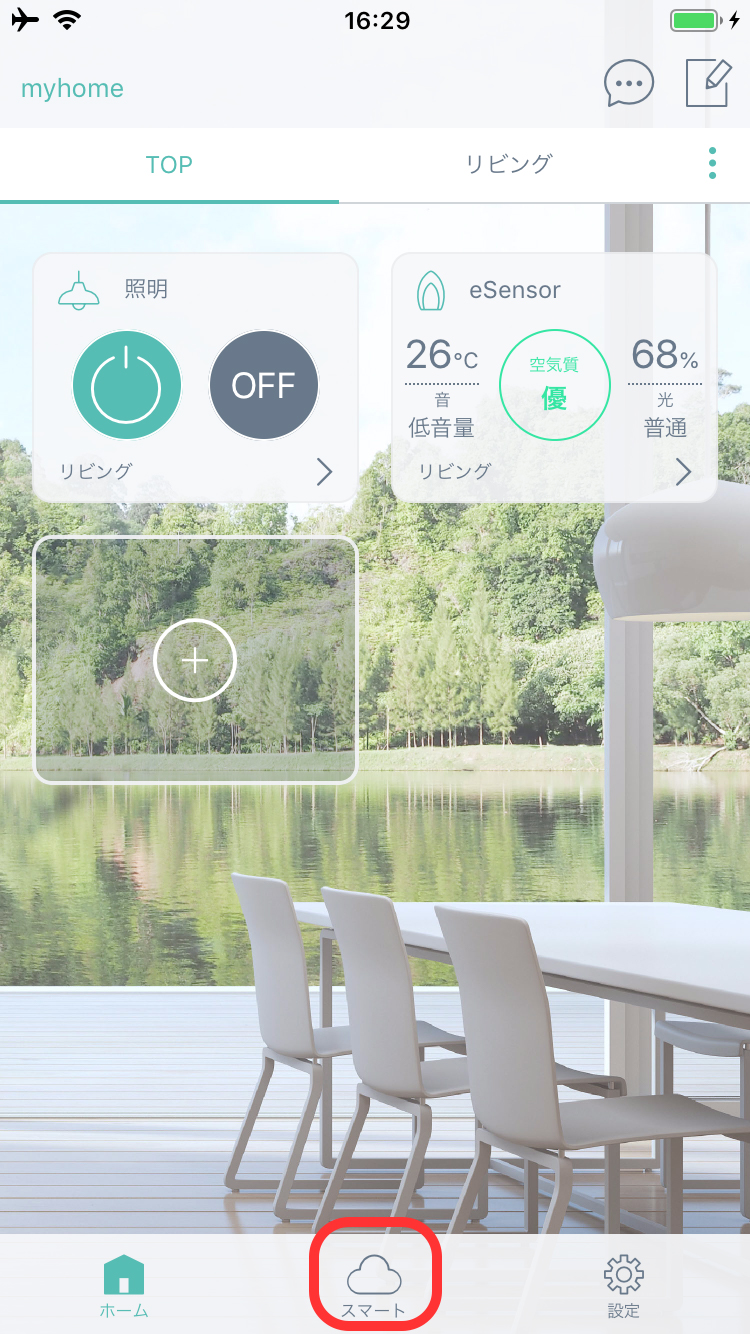
2
連動タブを選択して、プラスボタンをタップします。
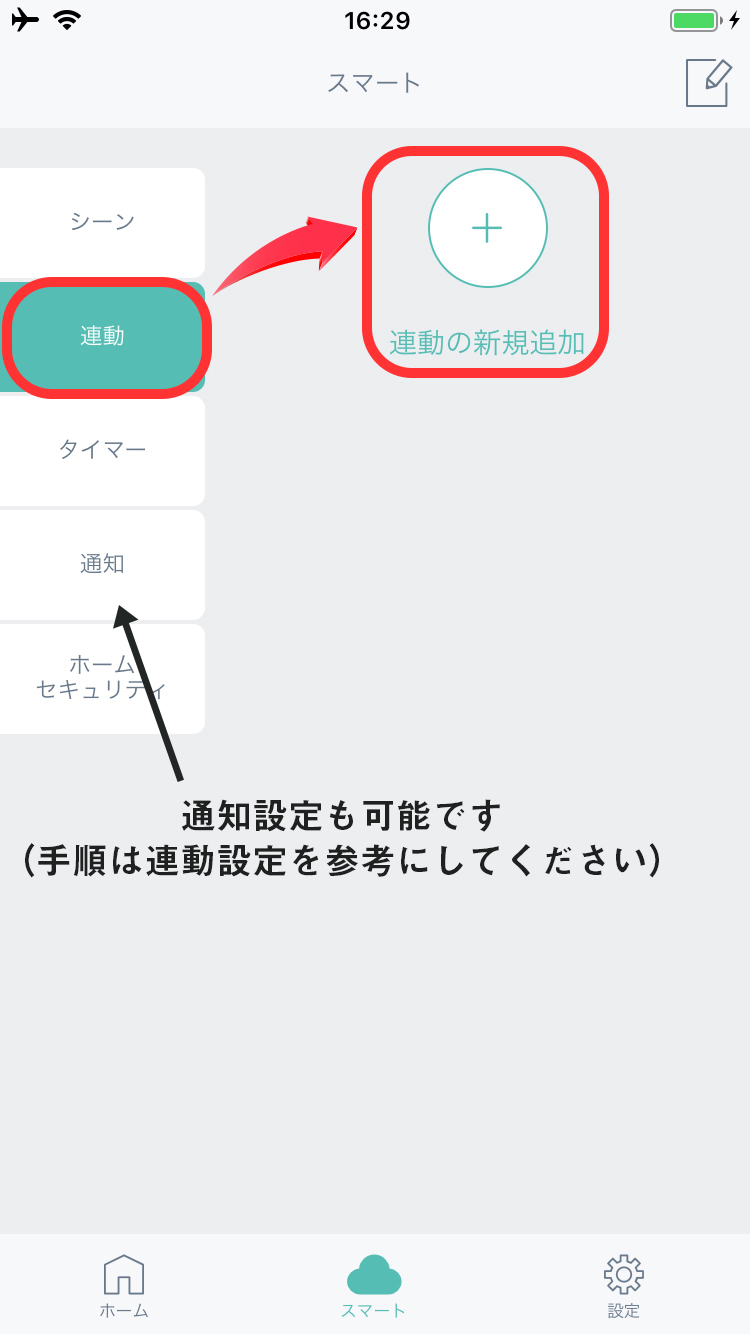
3
[ 条件 ]をタップします。
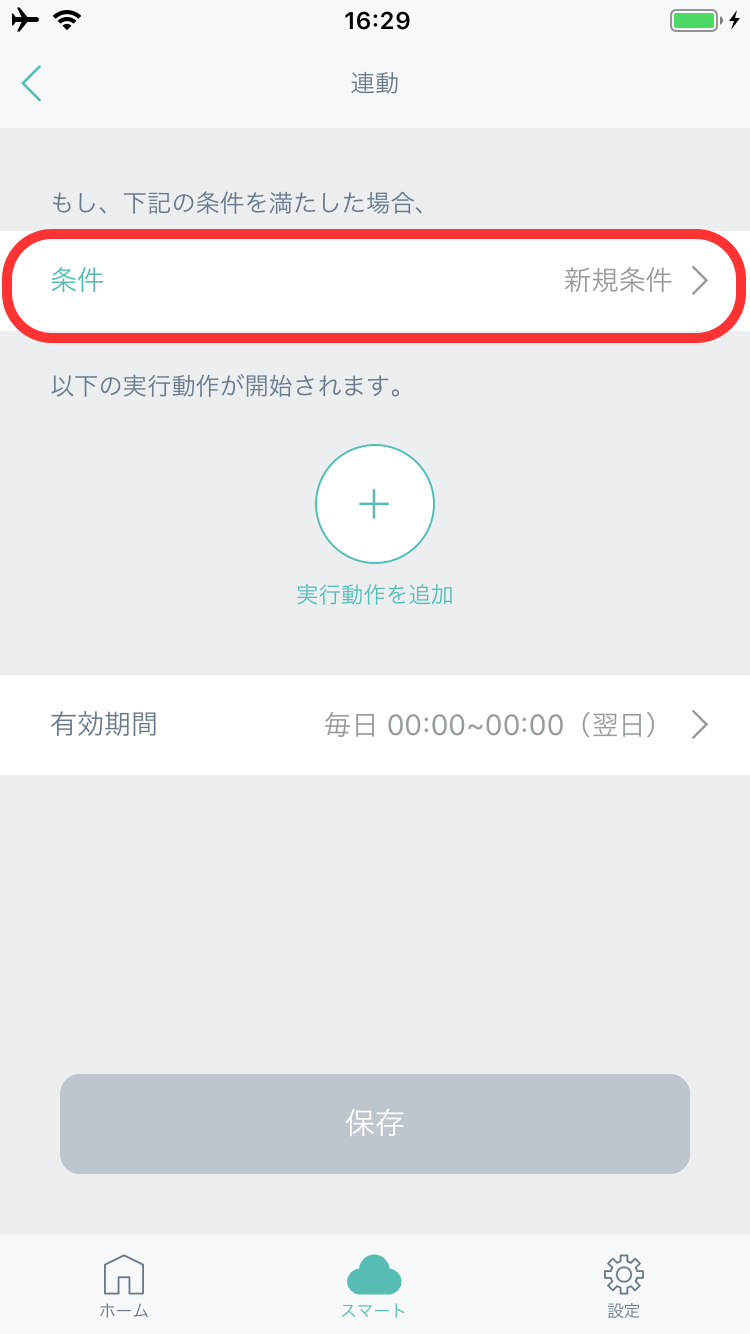
4
[ 新規条件 ]をタップします。
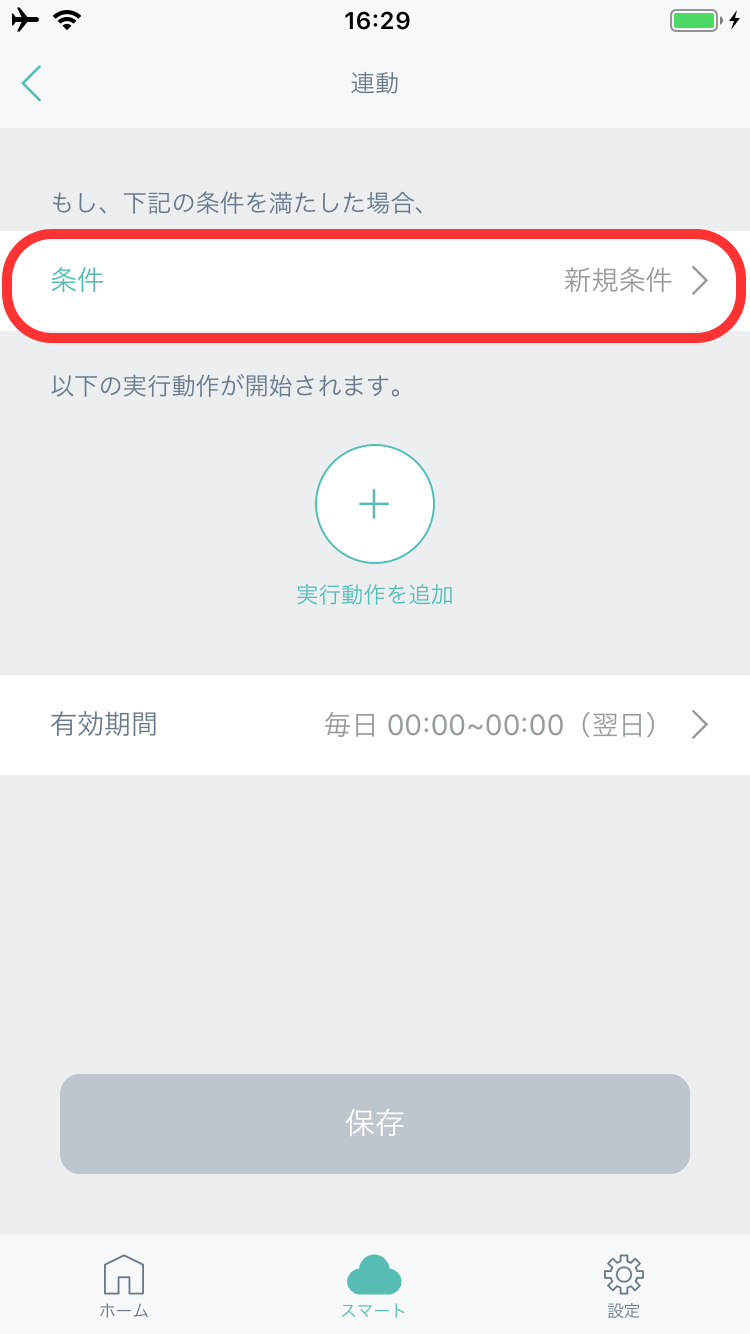
5
eSensorにチェックを入れ、[ OK ] をタップします。
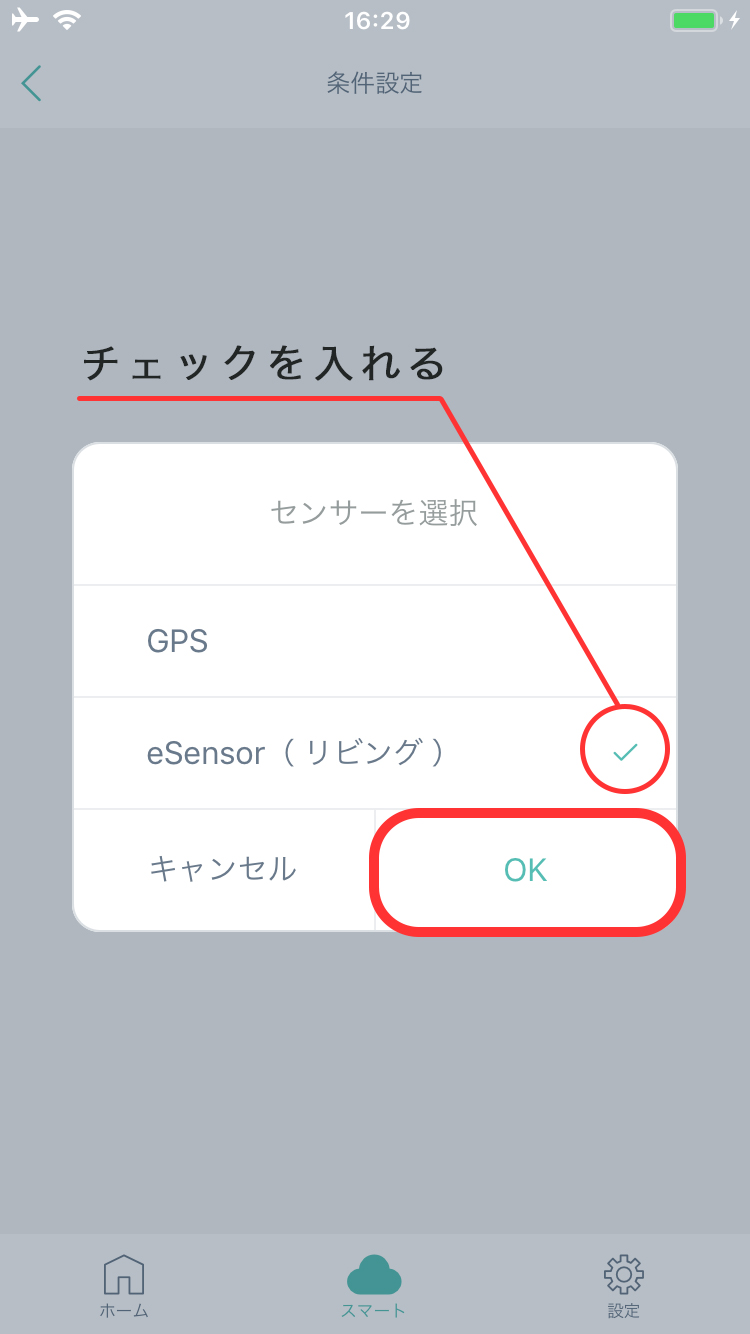
6
[ 照度 ] をタップします。
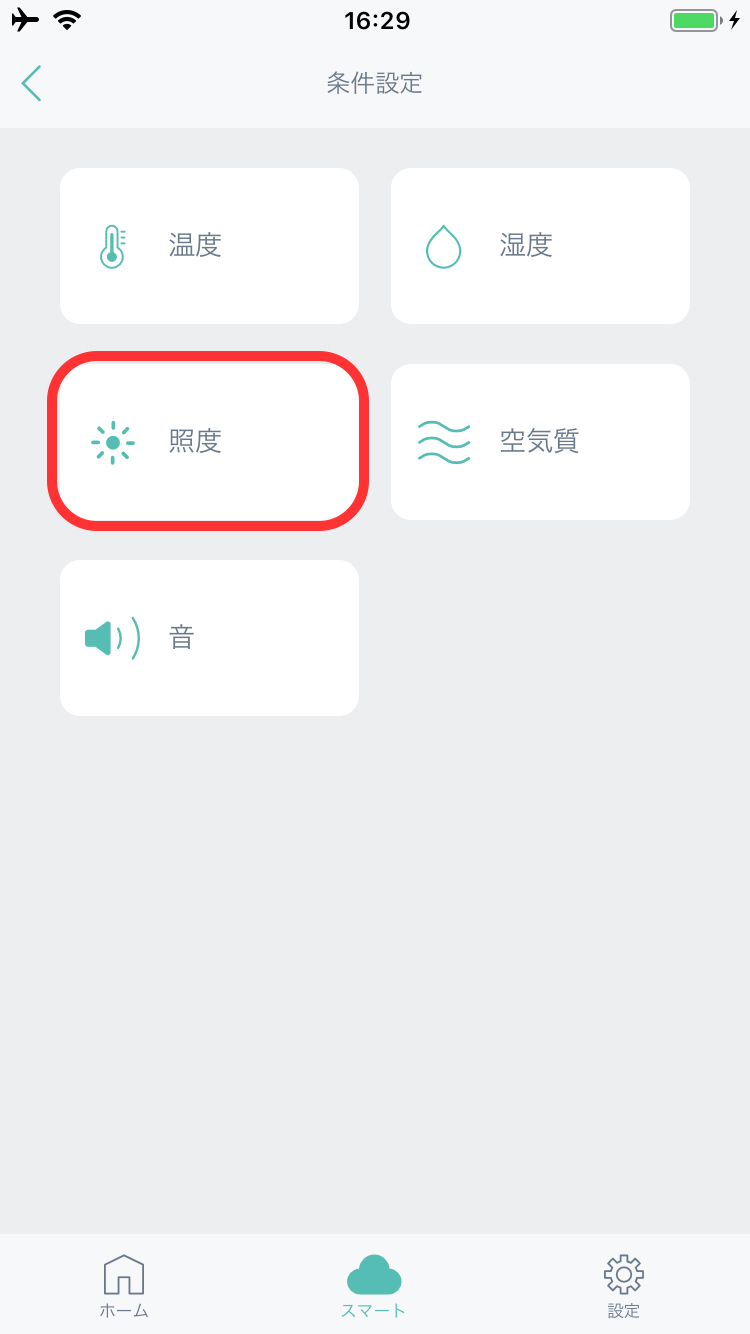
7
[ 実行動作+ ] をタップします。
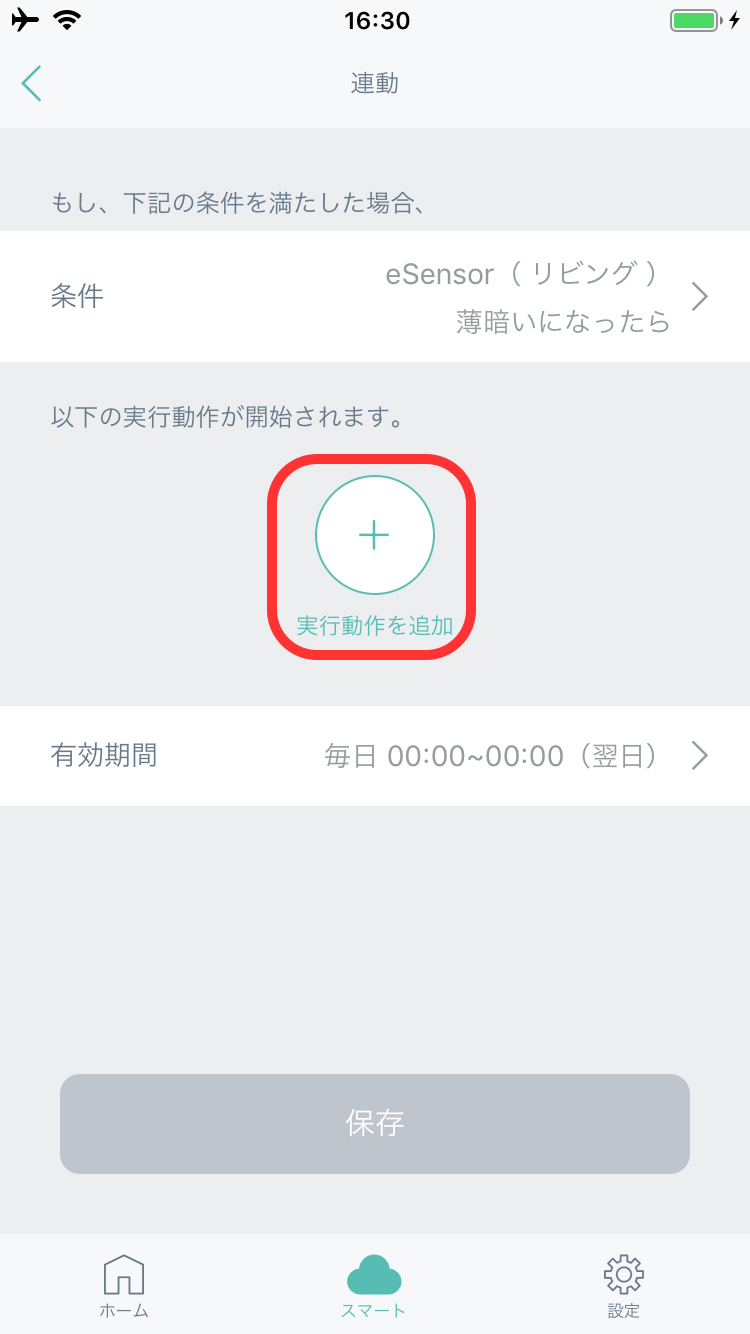
8
[ 実行動作+ ] をタップします。
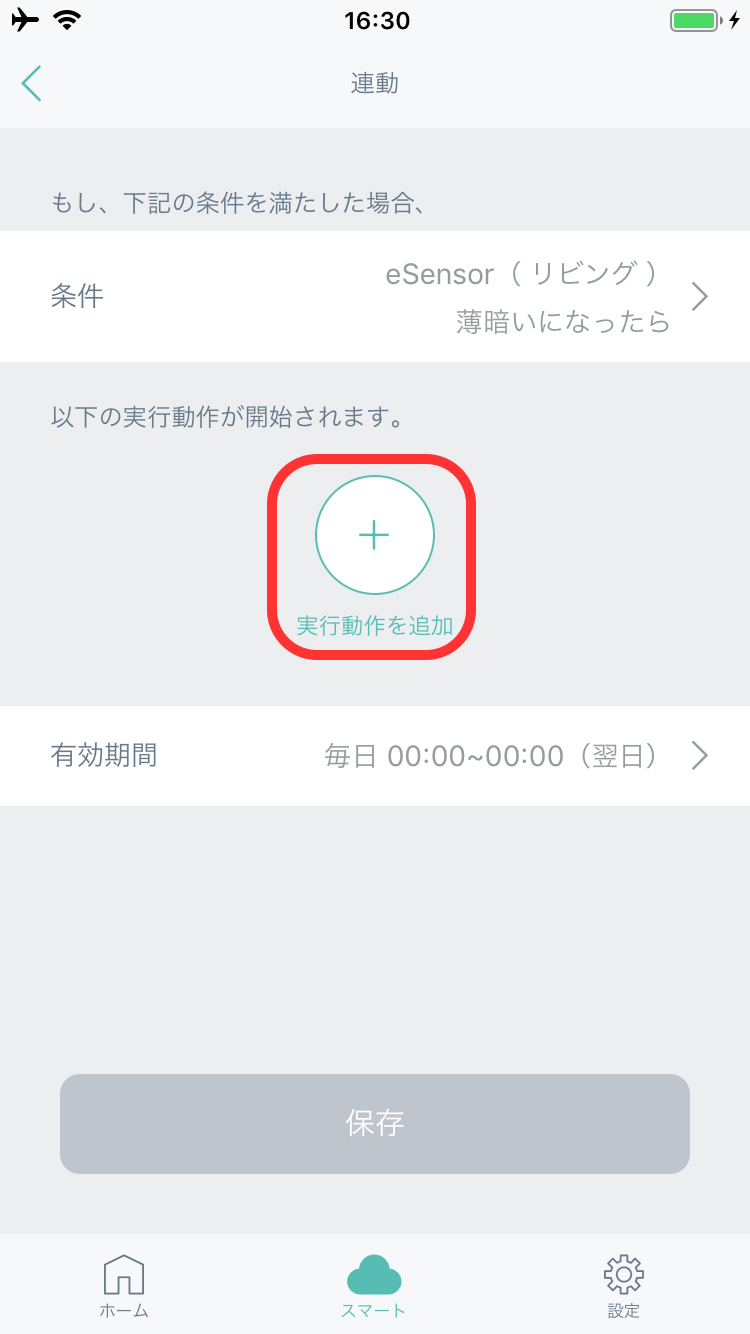
9
ここでは、例として“照明をつける”という動作をさせたいため[ 照明 ]をタップします。
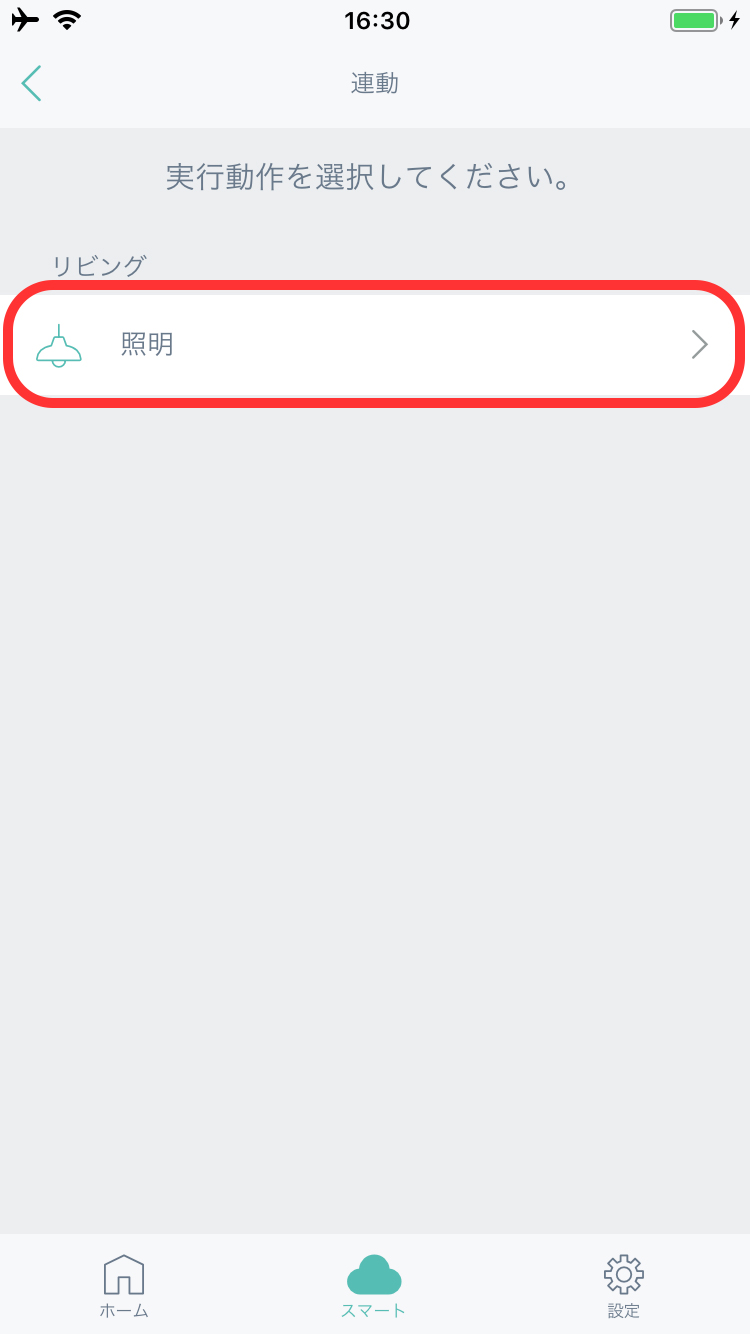
10
[ 電源ONボタン ]をタップします。
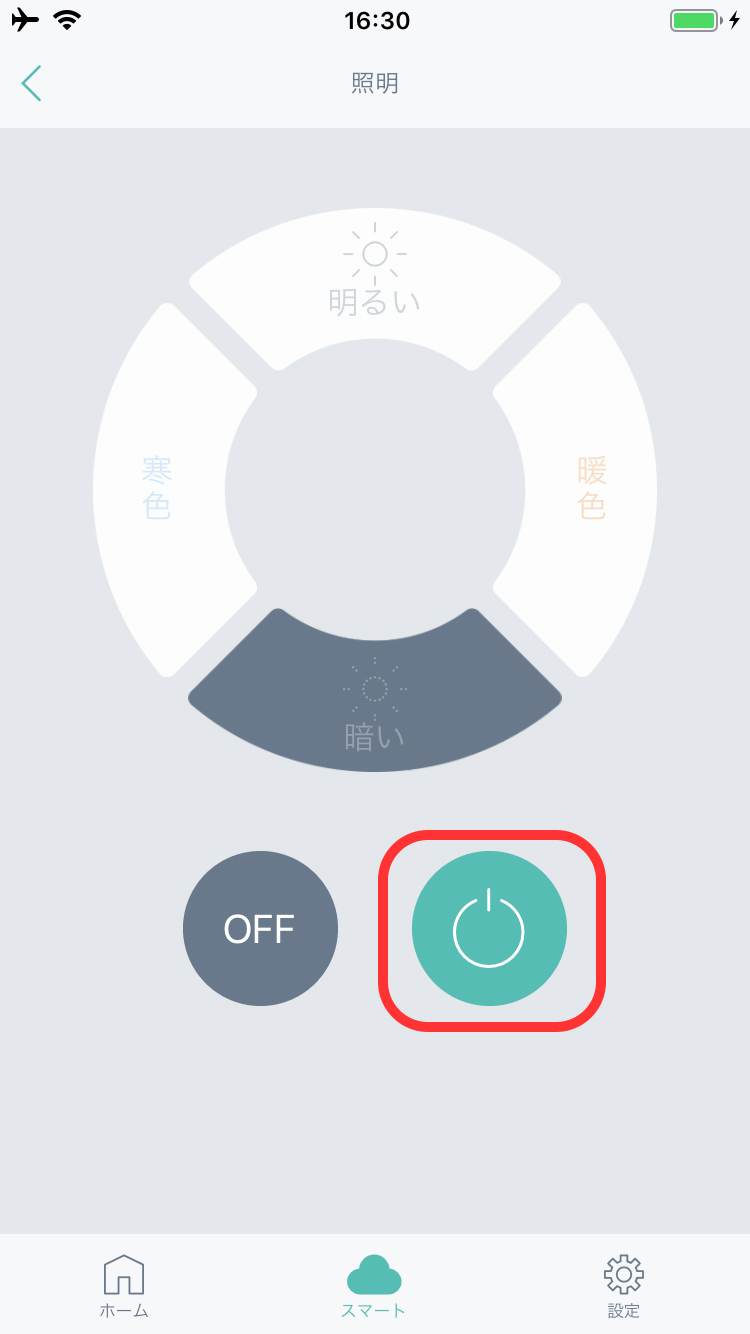
11
[ 保存 ]をタップします。
※時間を設定したい場合は、有効期限を設定してください。
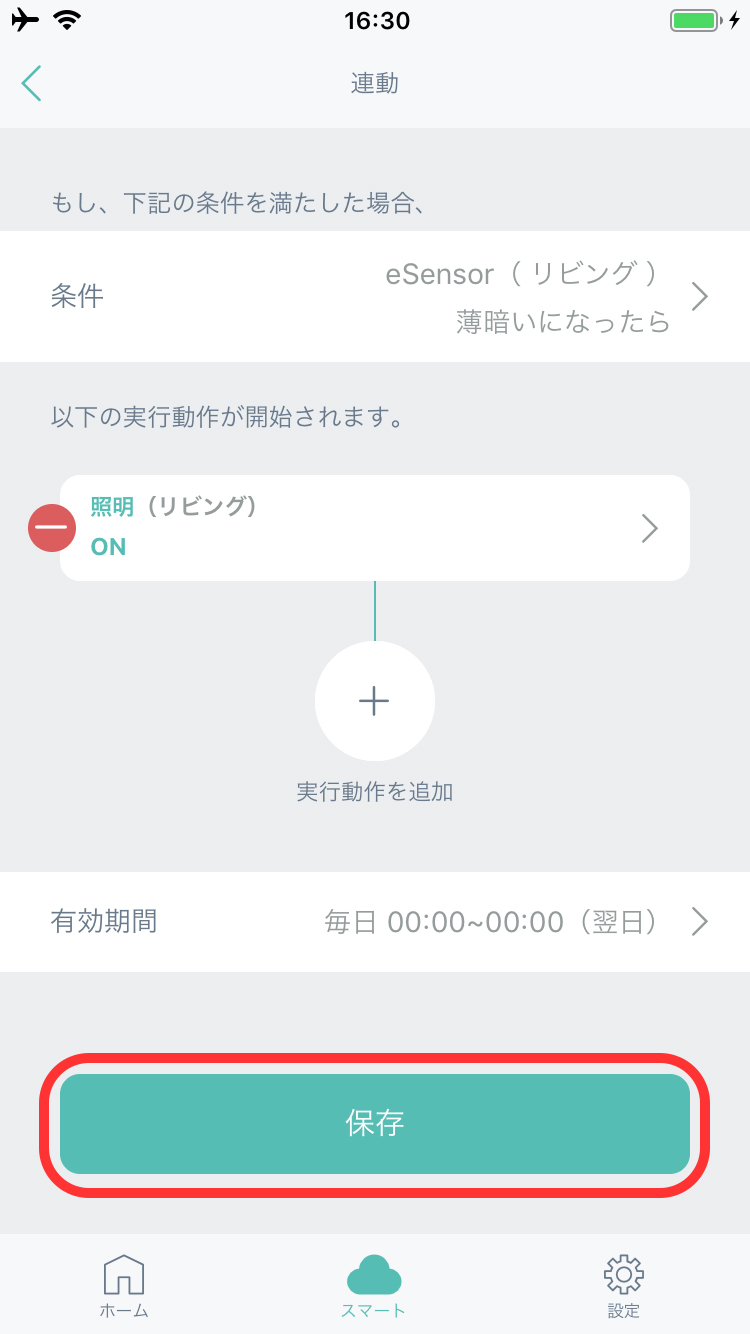
12
「部屋が暗くなったら照明をつける」という連動の設定は完了です。
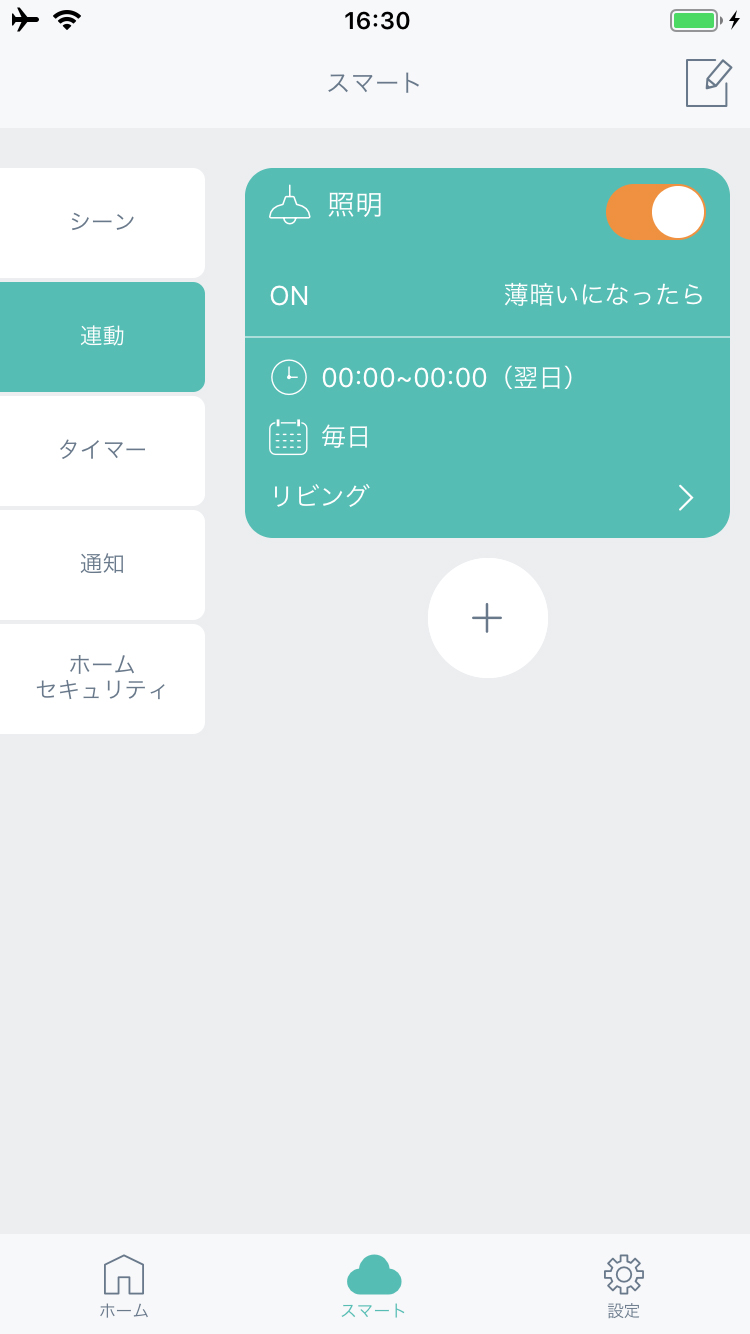
連動の有効/無効を切り替え方法
パネル右上のボタンで切り替えができます。
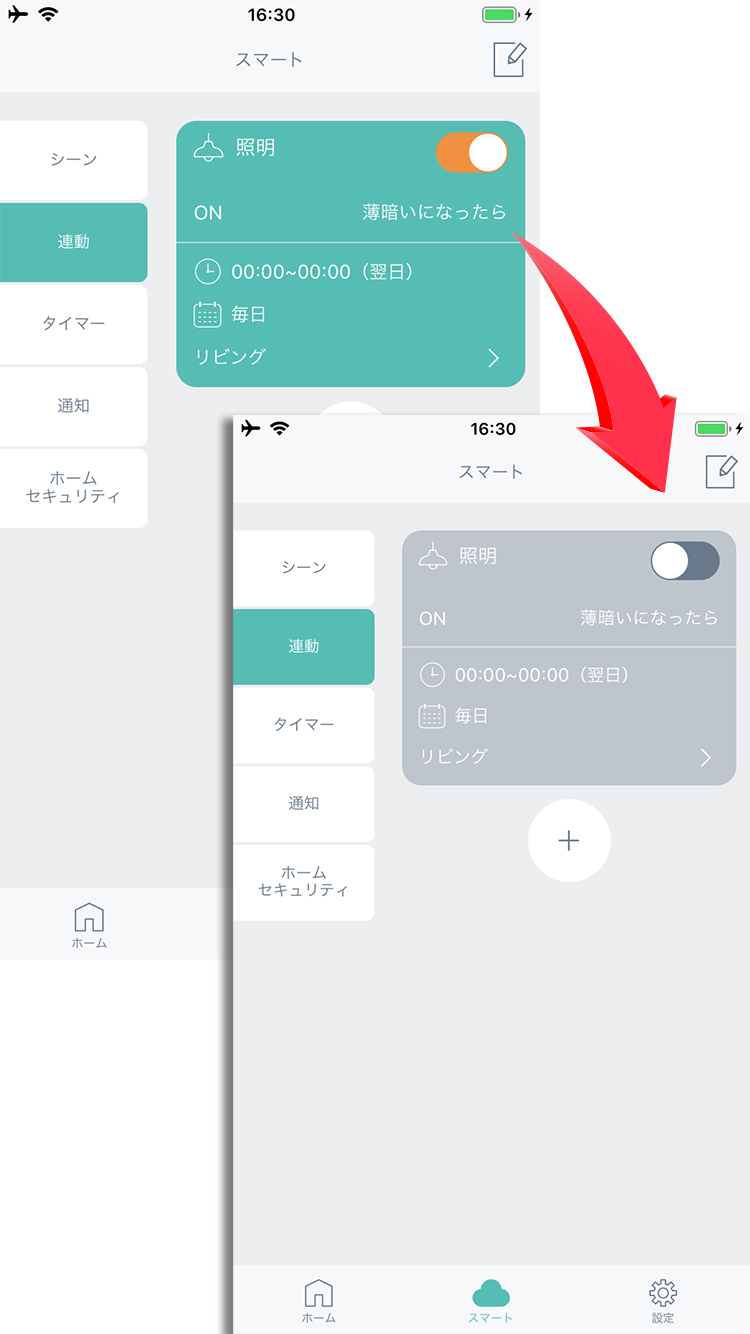
連動の削除方法
画面右上の【編集マーク】をタップします。
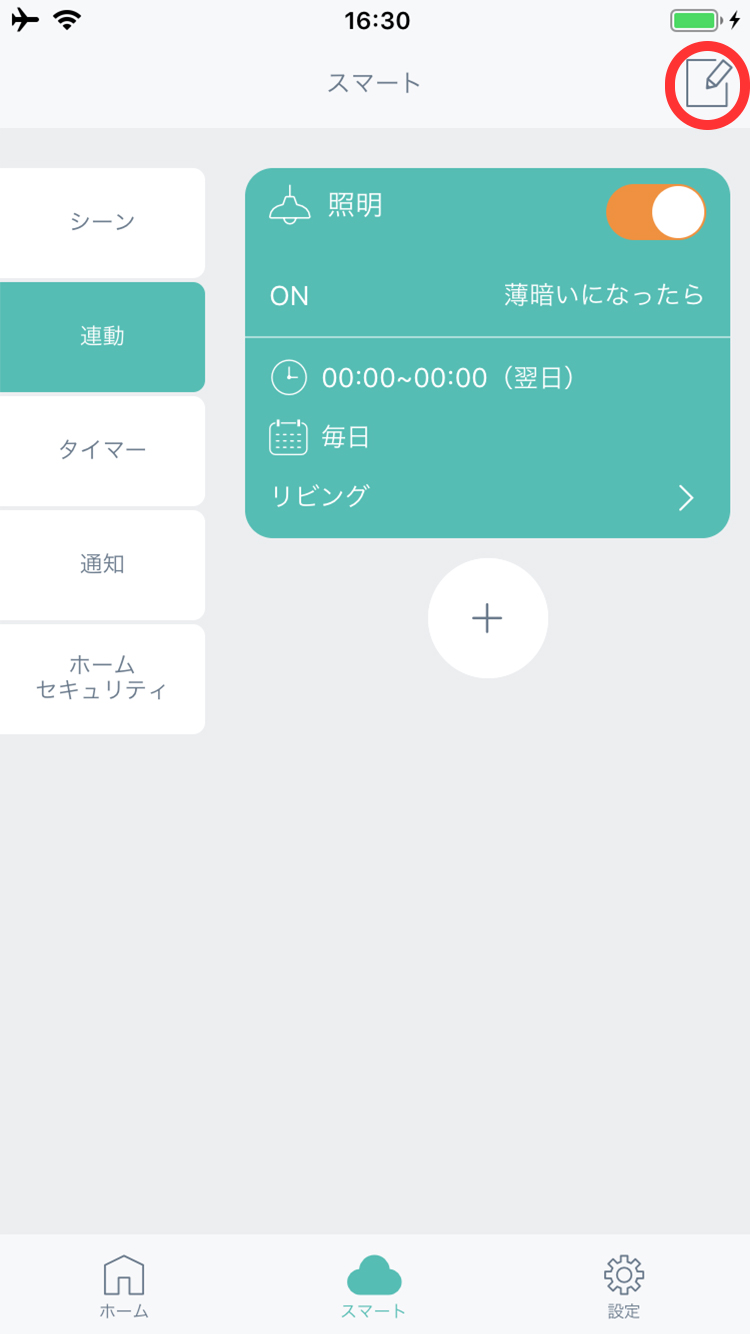
パネル右上の【マイナスマーク】をタップすると設定を削除できます。